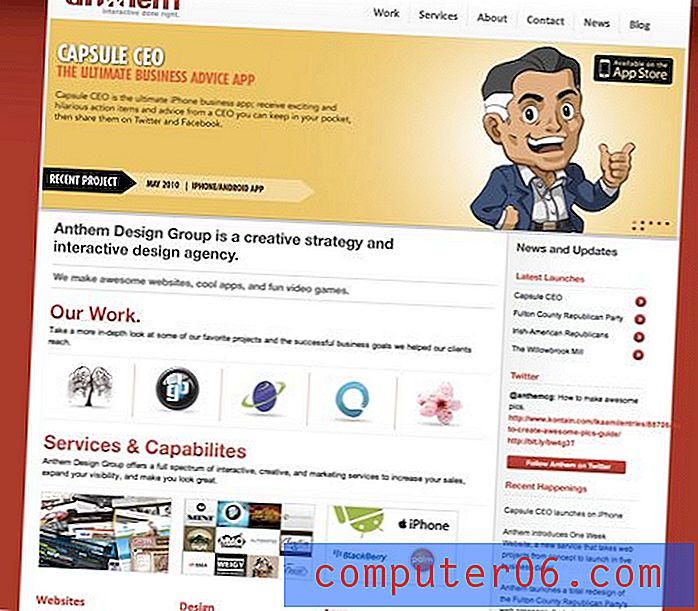So deaktivieren Sie App Store-Benachrichtigungen auf dem iPhone 5
Benachrichtigungen auf Ihrem iPhone sind die Methode des Geräts, um Sie darüber zu informieren, dass neue Informationen für Sie vorhanden sind. Die meisten Apps auf Ihrem Gerät verwenden Benachrichtigungen für verschiedene Zwecke, von denen viele für irgendeine Art von Werbung bestimmt sind. Eine Art von Benachrichtigung, die Sie möglicherweise bemerkt haben, stammen aus dem App Store, um Sie über eine beliebte neue App zu informieren, die Ihnen möglicherweise gefällt.
Wenn Sie jedoch lieber neue Apps selbst suchen und die Benachrichtigungen aus dem App Store als unnötig erachten, können Sie sie vollständig deaktivieren. Unsere Anleitung unten zeigt Ihnen die Schritte, die Sie ausführen müssen, damit Ihr iPhone 5 keine Benachrichtigungen mehr aus dem App Store anzeigt.
Deaktivieren Sie alle iPhone App Store-Benachrichtigungen
Die Schritte in diesem Artikel wurden mit einem iPhone 5 in iOS 8 geschrieben. Diese Schritte können für frühere Versionen des Betriebssystems geringfügig variieren.
Weitere Informationen zu Benachrichtigungen auf Ihrem iPhone finden Sie auf der Apple-Website hier.
Schritt 1: Tippen Sie auf das Symbol Einstellungen .
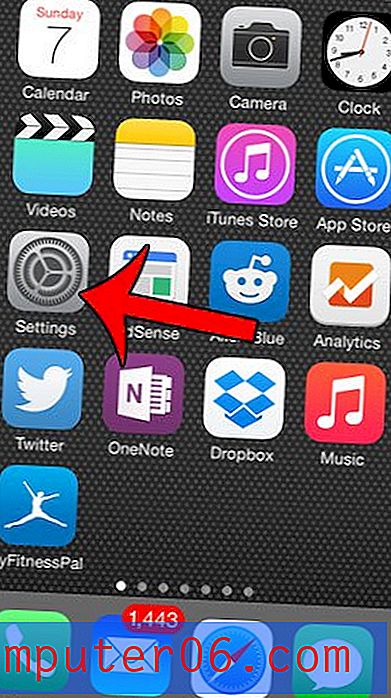
Schritt 2: Scrollen Sie nach unten und wählen Sie die Option Benachrichtigungen .
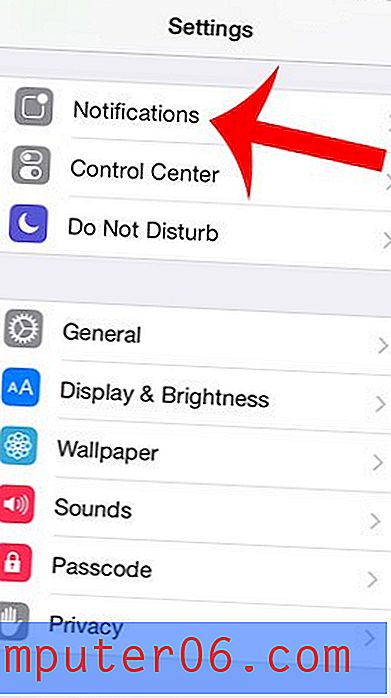
Schritt 3: Scrollen Sie nach unten und wählen Sie die Option App Store .
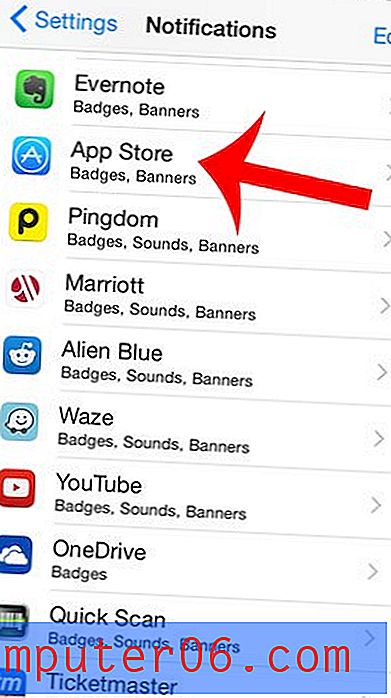
Schritt 4: Berühren Sie die Schaltfläche rechts neben Benachrichtigungen zulassen, um die Option zu deaktivieren. Sie werden wissen, dass Benachrichtigungen deaktiviert wurden, wenn die Schaltfläche nicht grün schattiert ist (siehe Abbildung unten).
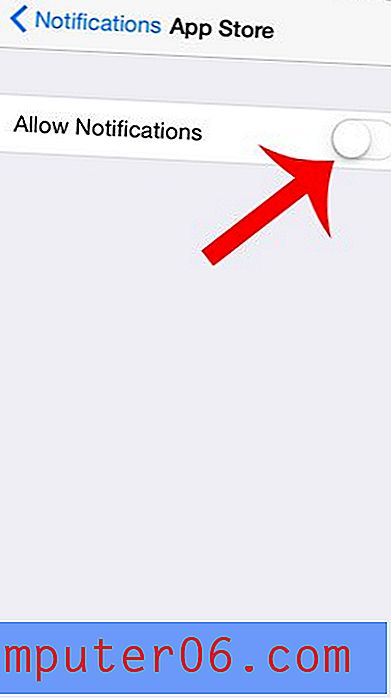
Sie können auch viele andere Arten von Benachrichtigungen auf Ihrem Gerät anpassen. Sie können beispielsweise verhindern, dass Kalenderbenachrichtigungen auf Ihrem Sperrbildschirm angezeigt werden.